Sådan blokerer du annoncer i Google Chrome
Google Krom Chrome Google Helt / / April 02, 2023

Sidst opdateret den

Forstyrrer annoncer din browseroplevelse? Sig farvel til uønskede annoncer i Google Chrome med denne hurtige og nemme vejledning.
Er du træt af at se irriterende annoncer på hvert eneste websted, du besøger? Vil du have en hurtigere og renere browsingoplevelse uden at blive distraheret af pop-ups og bannere?
Du har kun én mulighed – det er tid til at blokere annoncerne. Dette vil hjælpe med at forbedre websidens indlæsningshastigheder og ydeevne og beskytte dit privatliv mod sporing (eller ondsindede) annoncer.
Ved hjælp af Google Chrome kan du blokere annoncer ved hjælp af et par forskellige metoder. Den bedste metode er at bruge en annonceblokerende udvidelse eller en VPN-tjeneste for at få arbejdet gjort.
Følg nedenstående trin for at blokere annoncer i Google Chrome.
Sådan blokerer du annoncer ved hjælp af en udvidelse til annonceblokering
Den hurtigste måde at blokere annoncer i Google Chrome på er at bruge en udvidelse, der filtrerer det uønskede indhold fra, før det når din enhed. Mange udvidelser er tilgængelige til dette formål, men en af de bedste at bruge (og vores anbefaling) er
uBlock Origin er en gratis og open source-udvidelse, der blokerer annoncer, trackere, malware-domæner og mere med minimal indvirkning på dine systemressourcer. Det giver dig mulighed for at oprette tilpassede regler og filtre for specifikke websteder eller elementer.
Følg disse trin for at bruge uBlock Origin med Google Chrome:
- Åbn Google Chrome på din pc eller Mac.
- Besøg uBlock Origin-udvidelsesside i Chrome Webshop.
- Klik Føj til Chrome.
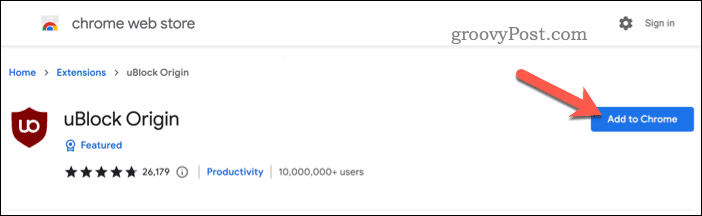
- Klik på, når du bliver bedt om det Tilføj udvidelse.
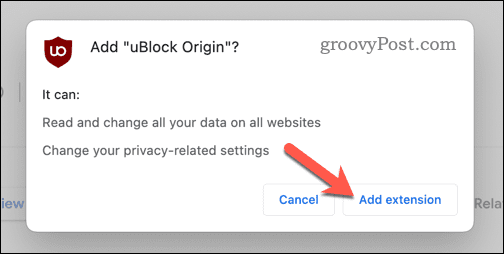
Når det er installeret, begynder uBlock Origin automatisk at blokere annoncer på de fleste websteder. Du kan se dets ikon i øverste højre hjørne af dit browservindue med et rødt skjoldsymbol. Du kan klikke på dette ikon for at konfigurere dine annoncer yderligere.
For eksempel kan du hvidliste specifikke websteder, som du vil understøtte, ved at klikke på tænd/sluk-knappen ved siden af uBlock Origin-ikonet, når du besøger dem. Dette vil tillade annoncer at indlæse - men kun på de websteder, du hvidlister.
De fleste annonceblokerende udvidelser fungerer på samme måde som uBlock Origin. Hvis du vælger at bruge en anden annonceblokerende udvidelse, bør den begynde at virke kort efter installationen, selvom du muligvis skal genstarte din browser i nogle tilfælde.
Sådan blokerer du annoncer ved hjælp af et virtuelt privat netværk
En virtuel privat tjeneste (eller VPN) er den næstbedste mulighed for at blokere annoncer i Google Chrome. VPN'er krypterer din internettrafik og dirigerer den gennem en server et andet sted (i dit eget eller et andet land). På denne måde kan du skjule din IP-adresse og placering fra websteder og annoncører og omgå geo-begrænsninger og censur.
En VPN-tjeneste kan også blokere annoncer ved at forhindre dem i at indlæse på din browser. Nogle VPN-tjenester har indbyggede annonceblokkere, der bortfiltrerer uønsket indhold, før det når din browser.
En sådan service er NordVPN, en af de bedste VPN-tjenester til Windows- og Mac-brugere. NordVPN har over 5.000 servere i 60 lande, som du kan oprette forbindelse til med et enkelt klik. Den har også avancerede sikkerhedsfunktioner såsom AES-256-kryptering, en kill-switch og CyberSec-teknologi, der blokerer annoncer og malware.
Følg disse trin for at bruge NordVPN med Google Chrome:
- Tilmeld dig NordVPN først – du skal bruge et betalt abonnement for at dette kan fungere.
- Åbn Google Chrome og installer NordVPN udvidelse.
- På Chrome Webshop-siden for NordVPN skal du klikke på Føj til Chrome knap.
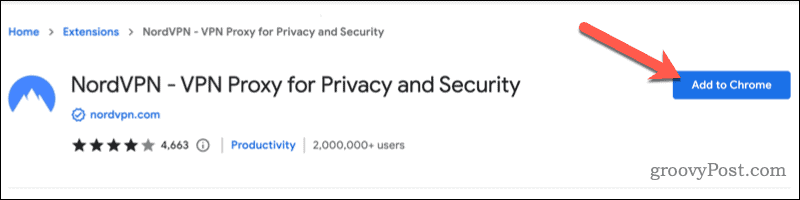
- Klik Tilføj udvidelse når du bliver bedt om det.
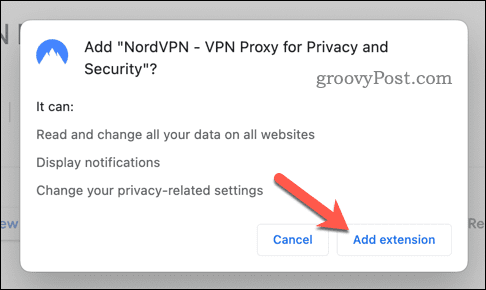
- Når det er installeret, vises NordVPN i din Udvidelser liste. Gå til Udvidelser > NordVPN at logge ind.
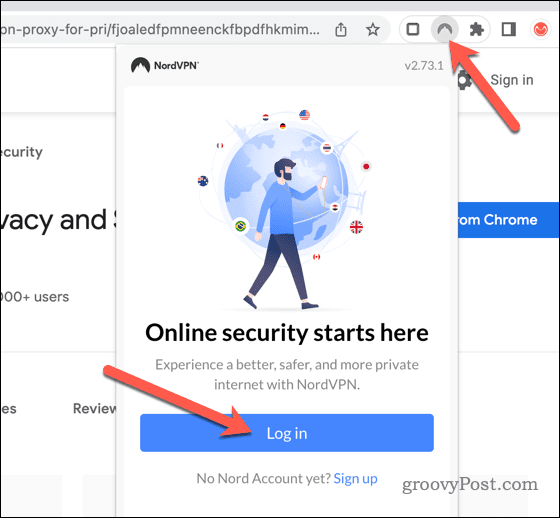
- Når du har logget ind, skal du vælge en server fra serverlisten (eller lade NordVPN automatisk vælge den bedste til dig), og tryk derefter på Forbinde knap.
Når du har oprettet forbindelse til NordVPNs servere, bør du opdage, at de fleste webstedsannoncer blokeres automatisk. Hvis de ikke er det, skal du klikke på NordVPN-udvidelsesikonet og sørge for, at annonceblokering er aktiveret i udvidelsens indstillinger.
Blokering af påtrængende annoncer i Chrome
Ved at bruge ovenstående trin kan du hurtigt blokere annoncer i Google Chrome. Annonceblokering er en af de hurtigste og bedste måder at forbedre din online browsingoplevelse på. Det vil hjælpe med at begrænse de ressourcer, der er nødvendige for at indlæse bestemte websider og blokere annoncer, der sporer din placering og din tidligere webhistorik – eller endnu værre.
Vil du tage tingene videre? Andre måder at gør Chrome hurtigere inkludere brug af færre faner eller rydde din browsers cache.
Vil du bruge de samme Chrome-indstillinger på alle dine enheder? Du kan logge ind og synkronisere dine Chrome-indstillinger til flere enheder for at hjælpe dig med det.
Sådan finder du din Windows 11-produktnøgle
Hvis du har brug for at overføre din Windows 11-produktnøgle eller bare har brug for den til at udføre en ren installation af operativsystemet,...


